Nội dung
1. Tổng quan
Thông thường trong quá trình dùng thử DirectAdmin, các bạn vọc vạch rất nhiều và đôi khi muốn khôi phục DirectAdmin về cấu hình mặc định để tiếp tục vọc vạch thì đây chính là bài hướng dẫn dành cho các bạn.
2. Khôi phục DirectAdmin về cấu hình mặc định
Để khôi phục DirectAdmin về cấu hình mặc định chúng ta thực hiện với X bước sau.
Bước 1: SSH vào hệ thống DirectAdmin của bạn
Để khôi phục DirectAdmin về cấu hình mặc định, đầu tiên chúng ta cần SSH hoặc truy cập VPS hoặc máy chủ của bạn với quyền root trước. Nếu bạn chưa biết cách SSH vào VPS hoặc Server của bạn thì bạn có thể tham khảo bài viết hướng dẫn sau:
Sau khi đã SSH thành công chúng ta tiếp tục với bước 2 để kiểm tra phiên bản CustomBuild đang được cài đặt đã phù hợp chưa.
Bước 2: Kiểm tra phiên bản CustomBuild đang được sử dụng
Để tiếp tục quá trình khôi phục DirectAdmin về cấu hình mặc định, chúng ta cần xem phiên bản CustomBuild đang sử dụng có phải là 2.0 hay không. Để kiểm tra phiên bản CustomBuild đang sử dụng mời bạn xem qua bài hướng dẫn ngắn sau:
Trong trường hợp phiên bản CustomBuild của bạn thấp hơn 2.0 thì bạn cần nâng cấp CustomBuild 1.x lên 2.0, bạn có thể xem qua bài hướng dẫn sau:
Dưới đây là phiên bản CustomBuild của mình sau khi cập nhật mới nhất:
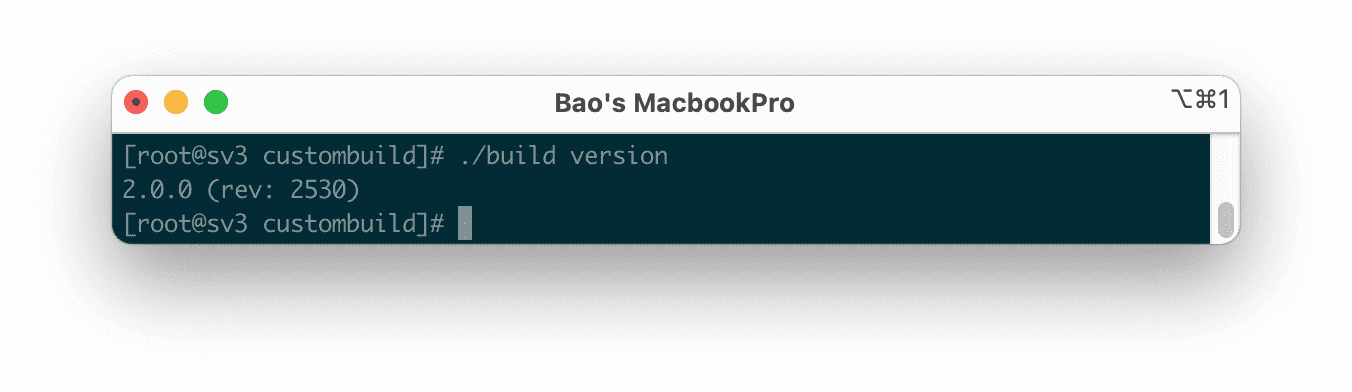
Bước 3: Thực hiện các lệnh khôi phục DirectAdmin về cấu hình mặc định
Chúng ta tiếp tục sử dụng các lệnh sau để khôi phục DirectAdmin về cấu hình mặc định:
cd /usr/local/directadmin/custombuild
./build update
./build create_options
./build all d
Giải thích các lệnh trên:
- Lệnh 1: Di chuyển đến thư mục
custombuild. - Lệnh 2: Cập nhật lại custombuild script.
- Lệnh 3: Điều chỉnh tất cả cài đặt trước đây về mặc định ban đầu, khi được hỏi bạn có muốn sao lưu cài đặt cũ không thì nên chọn có.
- Lệnh 4: Cài lại toàn bộ các dịch vụ theo cấu hình mới. Quá trình này có thể mất khá nhiều thời gian của bạn. Thời gian dài hoặc ngắn sẽ phụ thuộc vào hiệu năng CPU của VPS hoặc Server của bạn.
Dưới đây là các hình ảnh trong quá trình kích hoạt tính năng này của mình:
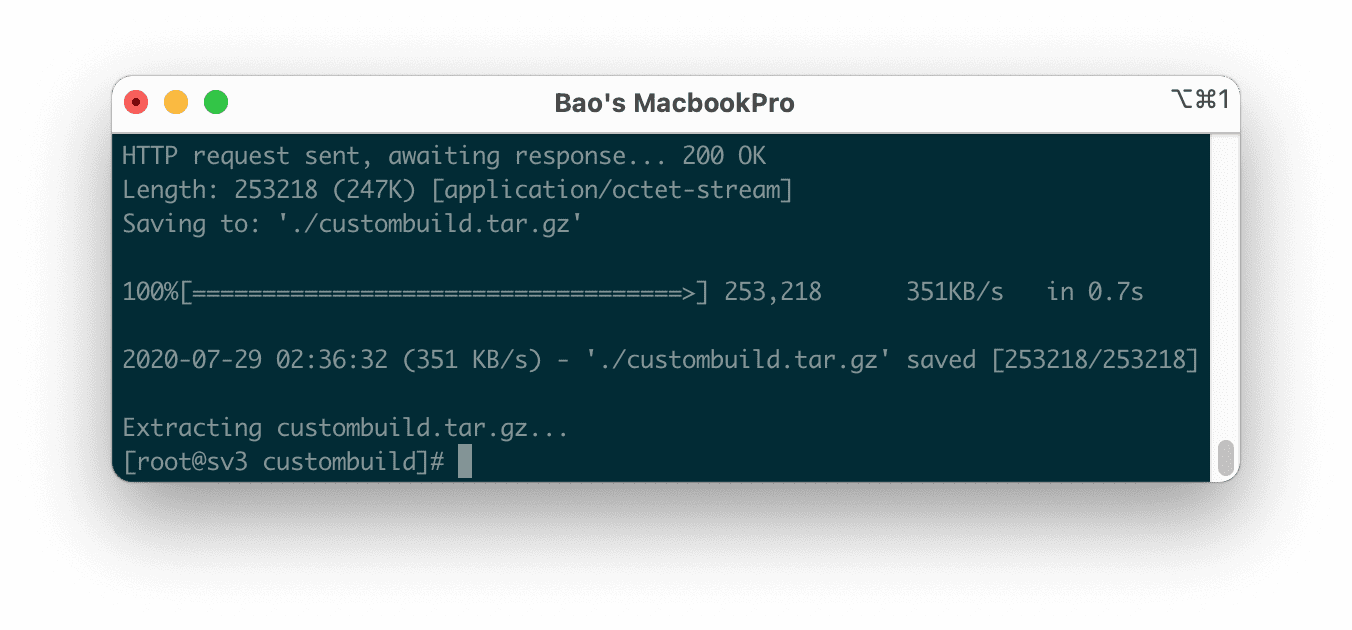
custombuild và cập nhật lại custombuild script.
apache.Nếu các bạn muốn mọi thứ đều mặc định như ban đầu thì cứ enter hết.
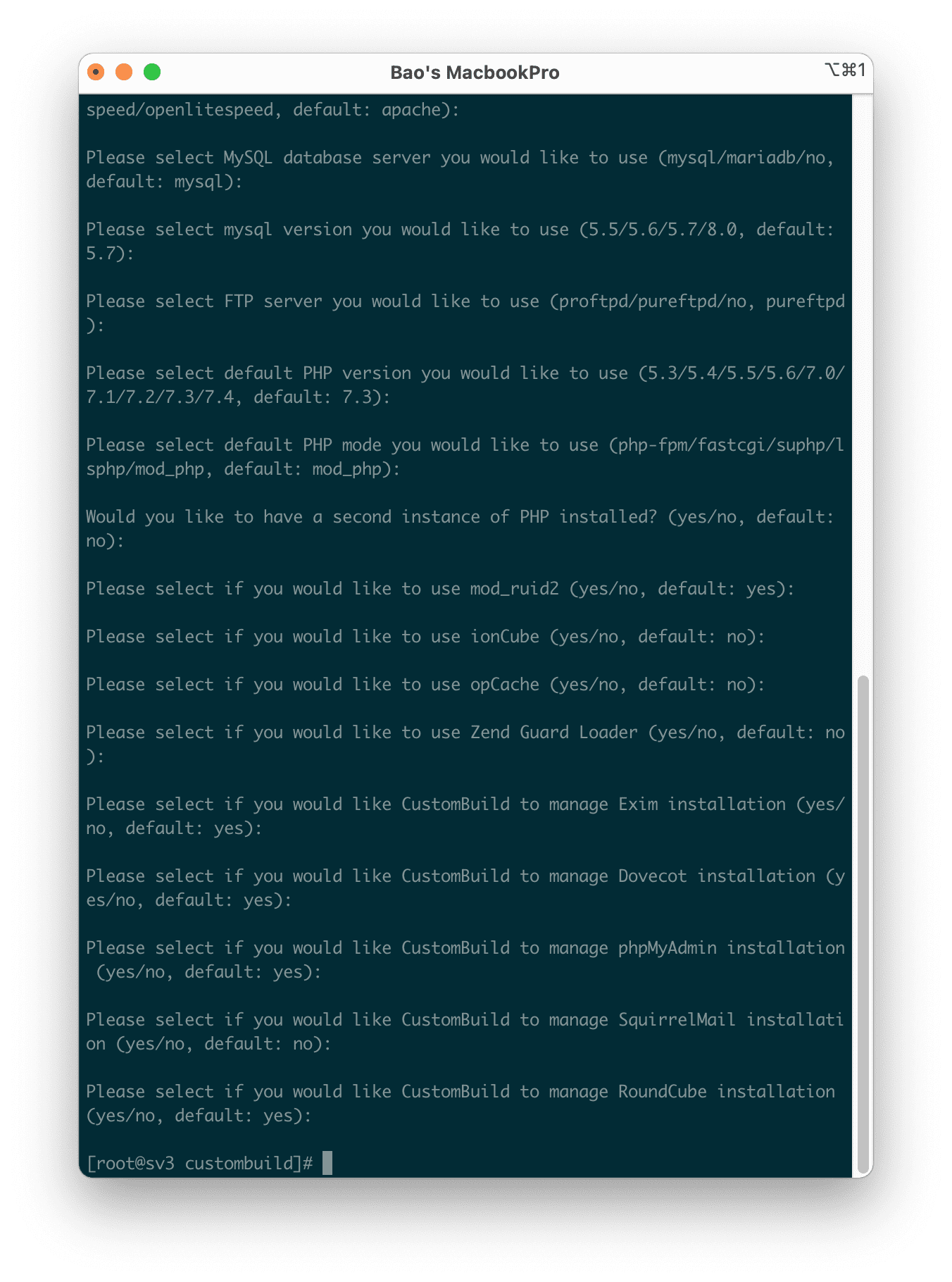
Lưu ý: Quá trình này có thể mất khá nhiều thời gian của bạn. Thời gian dài hoặc ngắn sẽ phụ thuộc vào hiệu năng CPU của VPS hoặc Server của bạn.
Nếu bạn gặp lỗi: If you wish to use MySQL/MariaDB, please install MySQL/MariaDB X.X first, and then you’d be able to upgrade to a newer version of it. Please note that MySQL/MariaDB X.X migration to MySQL/MariaDB is considered a downgrade and might not work.
Thì các bạn tham khảo qua bài hướng dẫn sau trước nhé:
Sau đó thì vẫn chạy lại lệnh 4 như bình thường. Dưới đây là hình sau sau khi chạy xong lệnh 4.
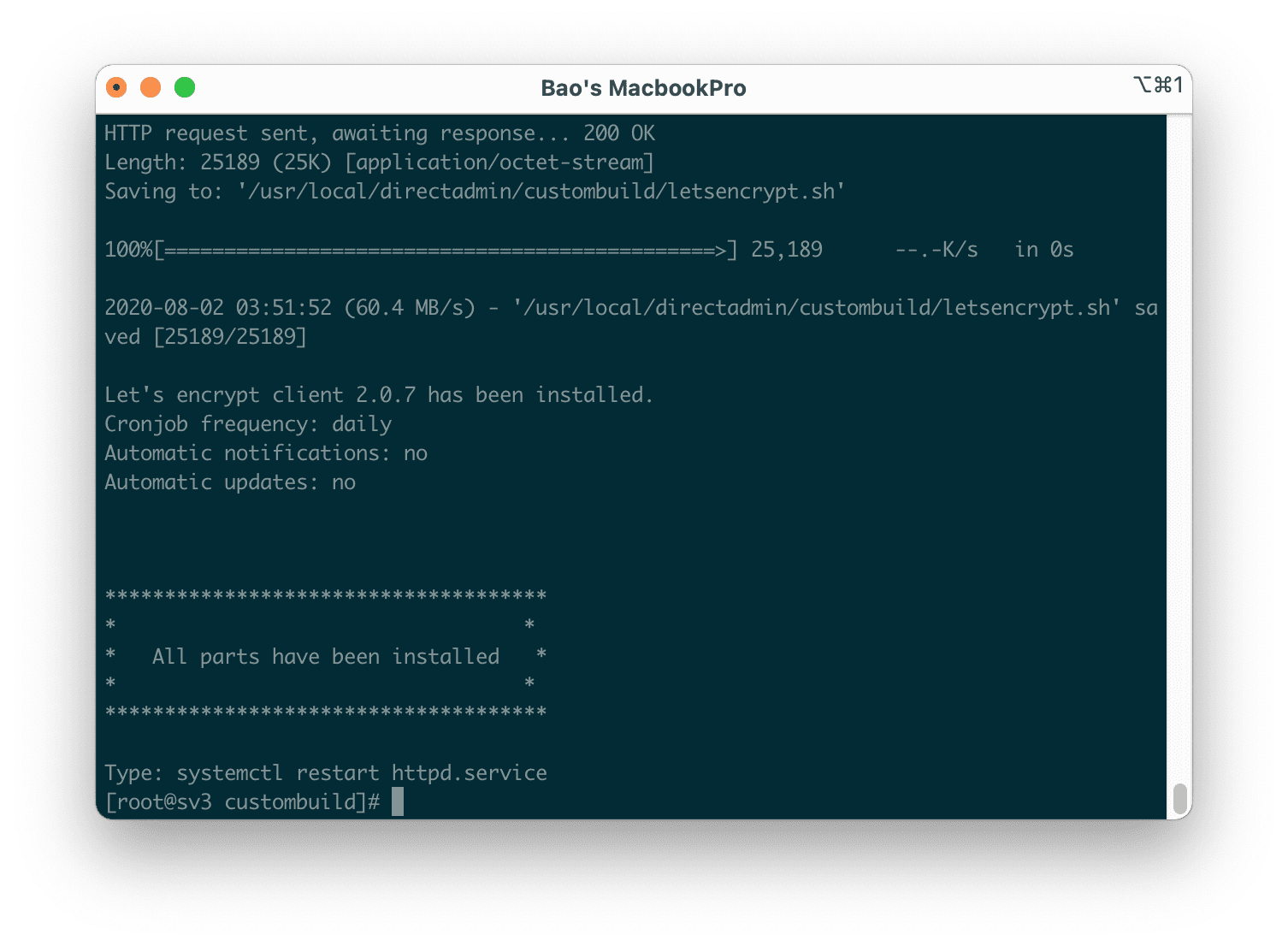
3. Tổng kết
Thông qua bài này các bạn đã nắm được cách khôi phục DirectAdmin về cấu hình mặc định. Hy vọng bài viết hữu ích đối với bạn.
Chúc các bạn thực hiện thành công.
Nếu các bạn cần hỗ trợ các bạn có thể liên hệ bộ phận hỗ trợ theo các cách bên dưới:
- Hotline 247: 028 888 24768 (Ext 0)
- Ticket/Email: Bạn dùng email đăng ký dịch vụ gửi trực tiếp về: support@azdigi.com

